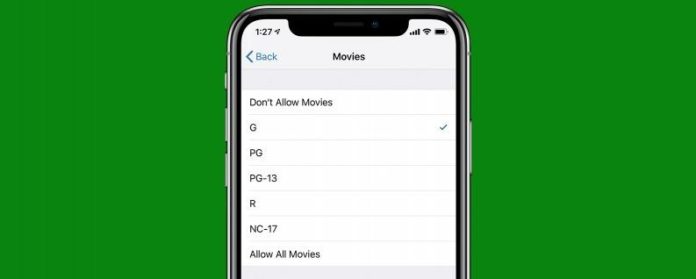Si tienes un hijo que usa tu iPad o iPhone, te encantará este consejo. Evitar que nuestros hijos vean contenido inapropiado en línea puede ser una lucha, pero con iOS 12, Apple hace que sea aún más fácil establecer restricciones de contenido en sus dispositivos personales (veremos cómo usar los controles parentales para establecer restricciones en el dispositivo personal de un niño en un Sugerencia para el futuro.) Si alguna vez coloca su iPhone en el asiento trasero para mantener a sus hijos ocupados en un largo viaje en automóvil o les permite ver una película en su iPad mientras cenan juntos, querrá leer esta sugerencia para asegurarse Solo están accediendo al material apropiado para su edad.
Relacionados: 8 consejos para criar niños saludables en la era de las pantallas
Para filtrar y restringir el contenido de su dispositivo:
- Abra la aplicación de configuración.
- Toque Tiempo de pantalla.


- Toque contenido Restricciones de privacidad.
- Toggle on Content Restricciones de privacidad en la parte superior de su pantalla.


- Presiona Restricciones de contenido.
- Ahora puede ir a través de, categoría por categoría, y elegir restricciones de contenido para cada área enumerada, incluyendo música, películas, programas de televisión y más. Toca cualquier área que quieras restringir; Para este ejemplo he elegido películas.


- Se le otorgará una calificación o simplemente una opción explícita o no explícita para cada tipo de medio; Aquí elegí una calificación G para películas porque tengo un niño de cuatro años.
- Para bloquear los cambios que ha realizado, vuelva a la página de Tiempo de pantalla y toque Usar Código de acceso de tiempo de pantalla.


Establezca un código de acceso de Screen Time que pueda recordar fácilmente, confírmelo y, de ahora en adelante, solo alguien con ese código de acceso podrá cambiar sus ajustes de Tiempo de pantalla (¡así que escríbalo si cree que podría olvidarlo!)